Привет, пользователи Instagram! С вами автор блога Василий Блинов. Сегодня будем разбираться как сделать репост в Инстаграме.
Простая пошаговая инструкция, для всех видов устройств.
Официальное приложение instagram не имеет данной функции по причине того, что по задумке разработчиков этой социальной сети, все фотографии пользователей имеют личный характер и не могут быть использованы третьими лицами.
Но иногда, делая общее фото с друзьями или участвуя в каком-нибудь конкурсе, хочется сделать репост в свой фотоальбом. Выручают в таком случае отдельные приложения, позволяющие репостить фото и видео.
Об этих приложениях и ещё нескольких нестандартных способах делать репосты в инстаграм я сегодня буду рассказывать.
Как сделать репост на Айфоне
Начну с приложения для операционной системы iOS, которая используется на мобильных устройствах Apple.
Шаг 1. Заходите в магазин App Store и скачиваете приложение Repost for Instagram (iOS).
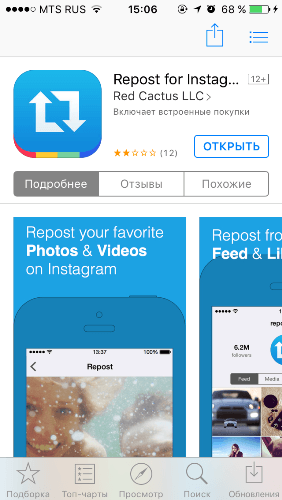
Шаг 2. Запускаете его и проходите авторизацию своего аккаунта вводите свой логин и пароль.
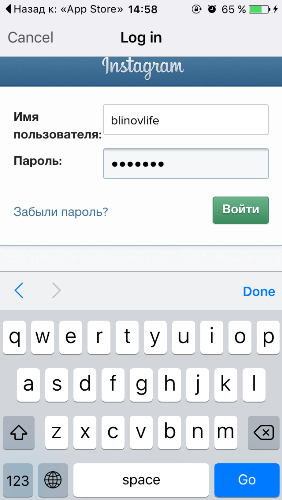
Шаг 3. Находите фото в своей ленте новостей или в поиске, которое хотите репостнуть.
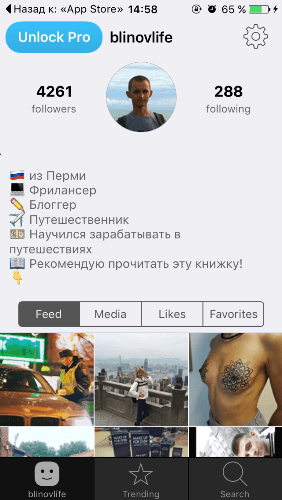
Шаг 4. Нажимаете синюю кнопку Repost под фото.
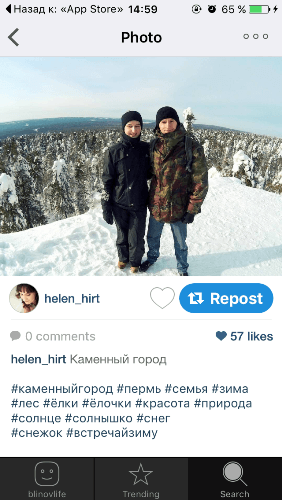
Шаг 5. Настраиваете параметры подписи и снова нажимаете на синюю кнопку Repost.
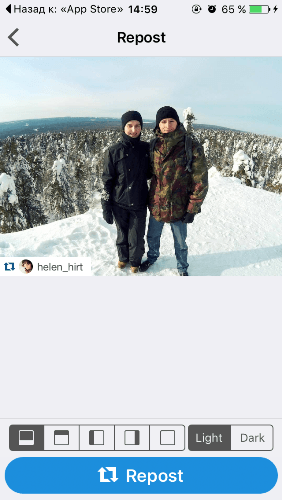
Шаг 6. Откроется окно с инструкцией, в которой написано, что описание фото автоматически скопировано.
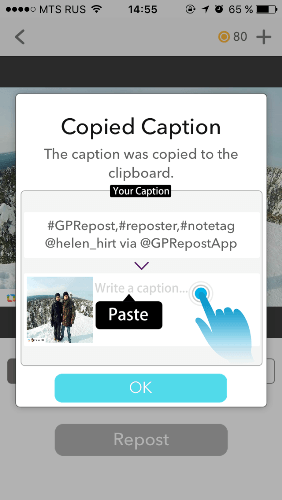
Жмёте ОK. Переходите сразу в официальное приложение и как обычно загружаете в инстаграмм фотографию, далее в описании нажимаете Вставить, и у вас вставляется текст откуда сделан репост. Можно дописать что-то от себя.
Как сделать репост на Андроид
Для владельцев смартфонов тоже есть несколько удачных решений. Я расскажу о 2 самых популярных и простых в использовании приложениях.
- Repost for Instagram (Android)
- Regrann (Android)
Repost for Instagram
Эта программа от тех же разработчиков, что и одноименный продукт для iPhone, но интерфейс и способ взаимодействия с ним в смартфонах немного отличается. Скачиваем и устанавливаем Repost for Instagram из Play Маркета.
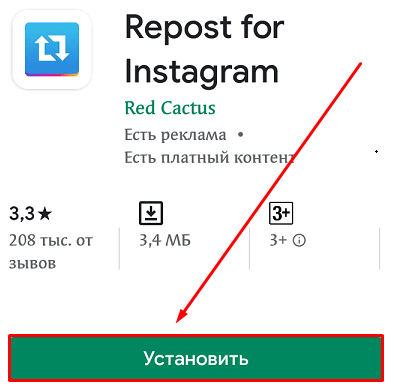
Затем открываем, смотрим короткую инструкцию и переходим в Инстаграм.
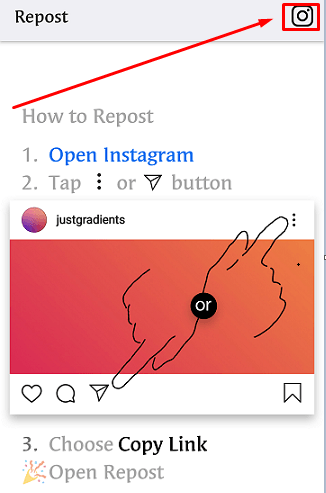
Теперь находим заинтересовавшую нас публикацию, нажимаем на 3 точки в правом верхнем углу и выбираем в меню пункт “Копировать ссылку” или “Copy Link”.
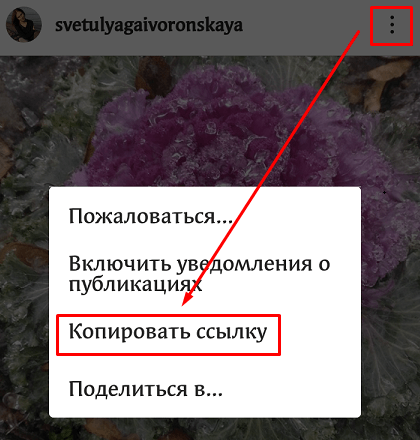
Теперь снова переходим в Repost for Instagram. Тут мы видим скопированные записи. Нажимаем на последней. В открывшемся окне мы можем выбрать, в каком углу экрана будет находиться имя автора и в какой рамке, белой или черной.
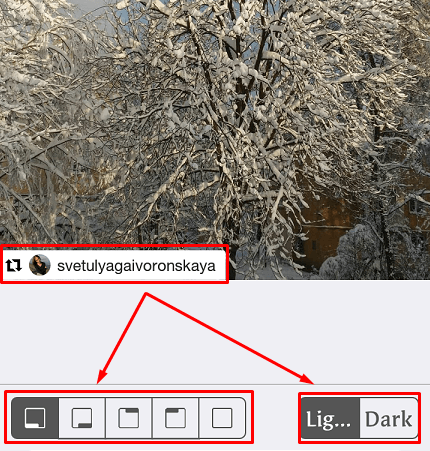
Примечание: чтобы не смотреть рекламу и не указывать на графических материалах источник, можно приобрести PRO-версию программы для репостов.
Теперь жмем на кнопку “Repost”.
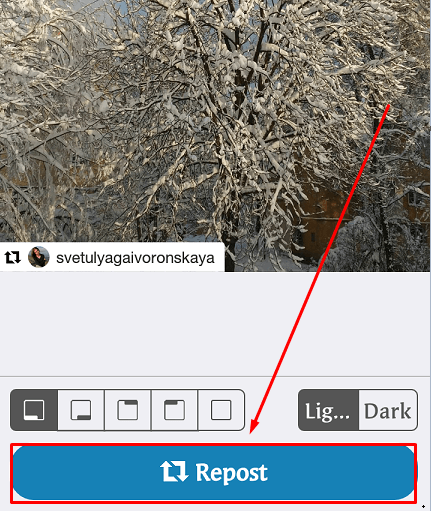
Открываем публикацию в Инстаграме.
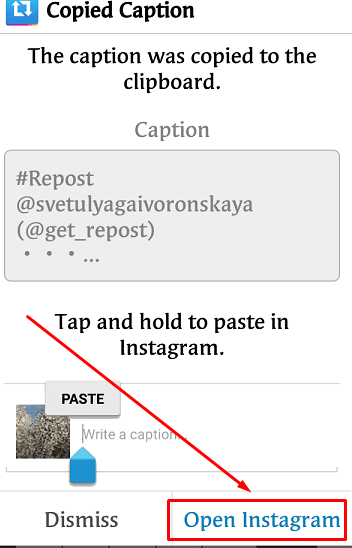
Настраиваем запись, как при обычном размещении. Можно добавить фильтры, обрезать, изменить яркость, контрастность и другие параметры изображения, добавить свой текст.
Если вы хотите вставить подпись из оригинальной записи, то тапните на текстовое поле, подождите пару секунд и нажмите “Вставить”.
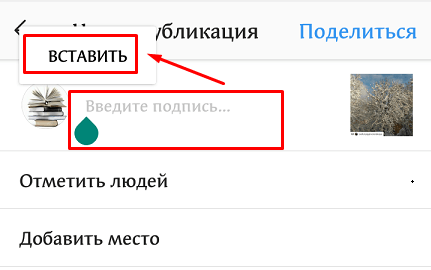
Обратите внимание, что в самом начале подписи указан источник и профиль разработчиков приложения. Эту приписку можно удалить, но все же желательно дописать, у кого вы позаимствовали данный материал, ведь текстовые заметки защищаются авторским правом, также как изображения и видео.
Когда все будет готово, нажмите на надпись “Поделиться”. Репост готов.
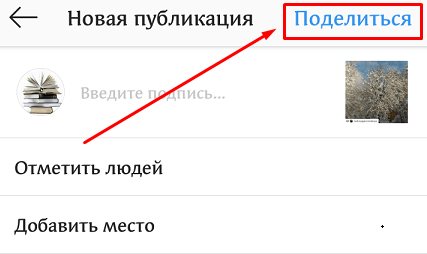
Regrann – Repost for Instagram
Это еще одно простое решение нашей задачи. У него есть 3 особенности.
- Более широкие возможности, в том числе репост в Stories и сохранение картинок и видеофайлов.
- На изображении не указывается первоисточник. В некоторых случаях это удобно, а в некоторых нет. В любом случае я рекомендую не нарушать права автора и давать ссылку на его аккаунт.
- Можно репостить записи из нескольких слайдов, а не только одну картинку или видео.
Примечание: для постоянно использования без рекламы и лишних действий удобно приобрести платную версию программы за 1,99 $. Как сейчас принято говорить, это одна чашка кофе.
Итак, находим Regrann в Play Маркете и устанавливаем на свое устройство.
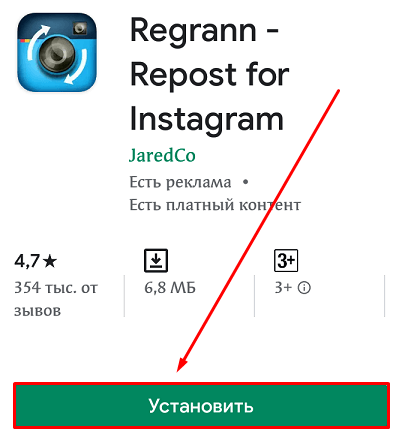
Открываем его, разрешаем доступ к файлам на смартфоне, просматриваем короткую инструкцию и переходим к работе.
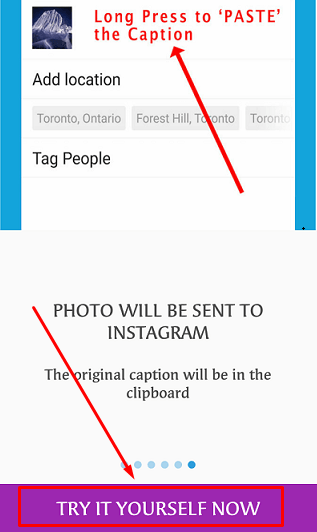
После этого мы оказываемся в Инстаграме. Перед нами чужой пост, можете испытать приложение на нем или перейти в свою ленту и сразу скопировать понравившуюся публикацию.
Для этого нажимаем на три точки в правом верхнем углу над фото или видео и копируем ссылку.
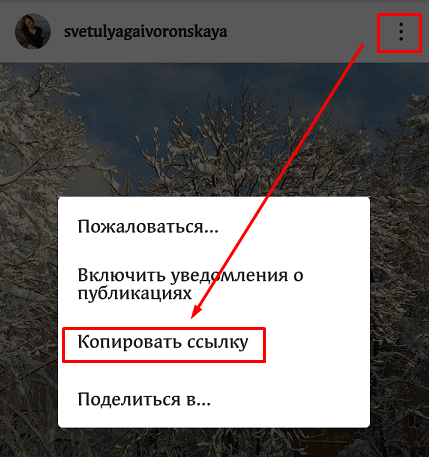
Сразу после этого откроется Regrann. В нем есть возможность сделать репост в обычных публикациях и в Сторис. Нас сейчас интересуют долговременные посты в ленте, но и второй опцией вы можете легко воспользоваться при желании. Итак, выбираем нужный нам вариант.
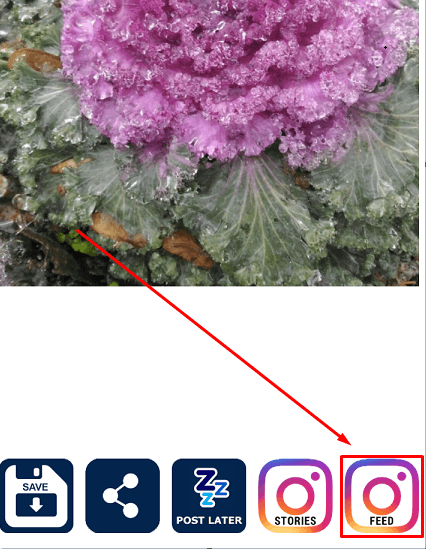
Видим сообщение, что текстовая заметка также скопирована из источника, и переходим в свой профиль.

Подготавливаем пост как обычно, добавляя нужные эффекты. Чтобы вставить текстовую заметку из первоначальной записи, жмем на фразу “Введите подпись” и держим палец на экране несколько секунд, затем вставляем скопированную надпись.
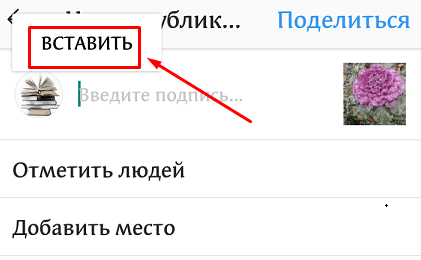
Появился текст, вверху мы видим ссылку на аккаунт автора, а внизу хэштег разработчиков Regrann.
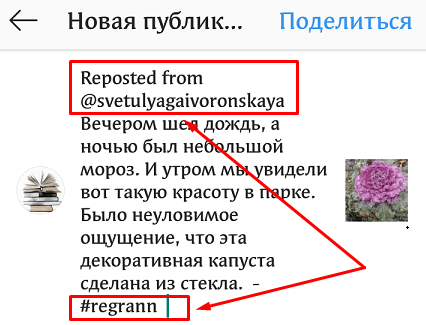
При желании надпись можно редактировать по своему усмотрению. Когда все будет готово, нажмите на слово “Поделиться” и проверьте результат.
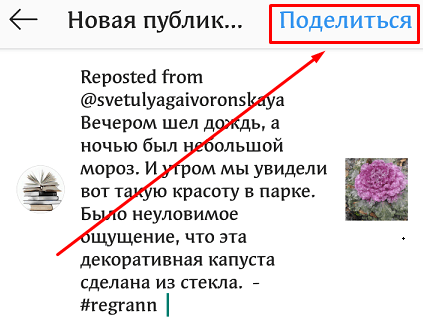
Репост в Инстаграм с компьютера
В предыдущей статье я рассказывал как установить Инстаграм для компьютера и полноценно им пользоваться. По инструкции в этой статье, вы точно также устанавливаете на компе андроид-приложение InstaRepost и делаете через него репосты.
Вот так оно выглядит на компьютере.
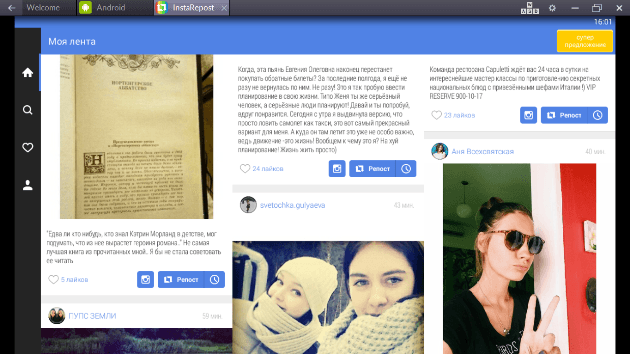
Последовательность действий аналогичная.
Репост из Инстаграма в другие социальные сети
Давайте этот вопрос тоже рассмотрим. Есть 2 варианта:
Первый. При публикации новой фотографии в настройках нажать на значки социальных сетей, можно репостнуть в Фейсбук, ВКонтакте, Твиттер и Одноклассники.
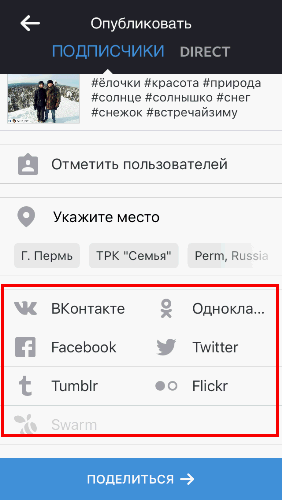
Второй. Уже опубликованные фото можно перепостить в соц. сети, нажав на меню три точки под ним и выбрав функцию Поделиться.

Можно репостить только фотографии из своего альбома.
В следующей статье я расскажу как скачать из инстаграмма фото, чтобы опубликовать его себе на страницу. Это ещё один способ как можно сделать репост.
На этом сегодня буду заканчивать, если у вас есть вопросы, то задавайте их в комментариях. Всем всего доброго!